文章目录
- 下载服务器镜像
- 挂载iso镜像
- 修改yum源
- 挂载iso到系统中
- 查看挂载状态
- 挂载完成后清缓存
- 安装服务测试
下载服务器镜像
下载与我们服务器相同版本的服务器镜像。
- 查看当前服务器版本
[root@iZot101s4kxuygvttz67vjZ yum.repos.d]# cat /etc/redhat-release
CentOS Linux release 7.7.1908 (Core)
7.7.1908是我们Linux版本,需要下载这个版本镜像。
- 下载镜像
CentosOS官方下载地址:
1. 历史版本下载 : https://vault.centos.org/
2. 最新版本下载 : https://www.centos.org/download/
阿里云下载地址(复制的CentOS官方):
3. 历史版本下载 : https://mirrors.aliyun.com/centos-vault
4. 最新版本下载 : https://mirrors.aliyun.com/centos/
注意:所有镜像都在版本目录下的isos目录下,如https://mirrors.aliyun.com/centos-vault/7.7.1908/isos/x86_64/
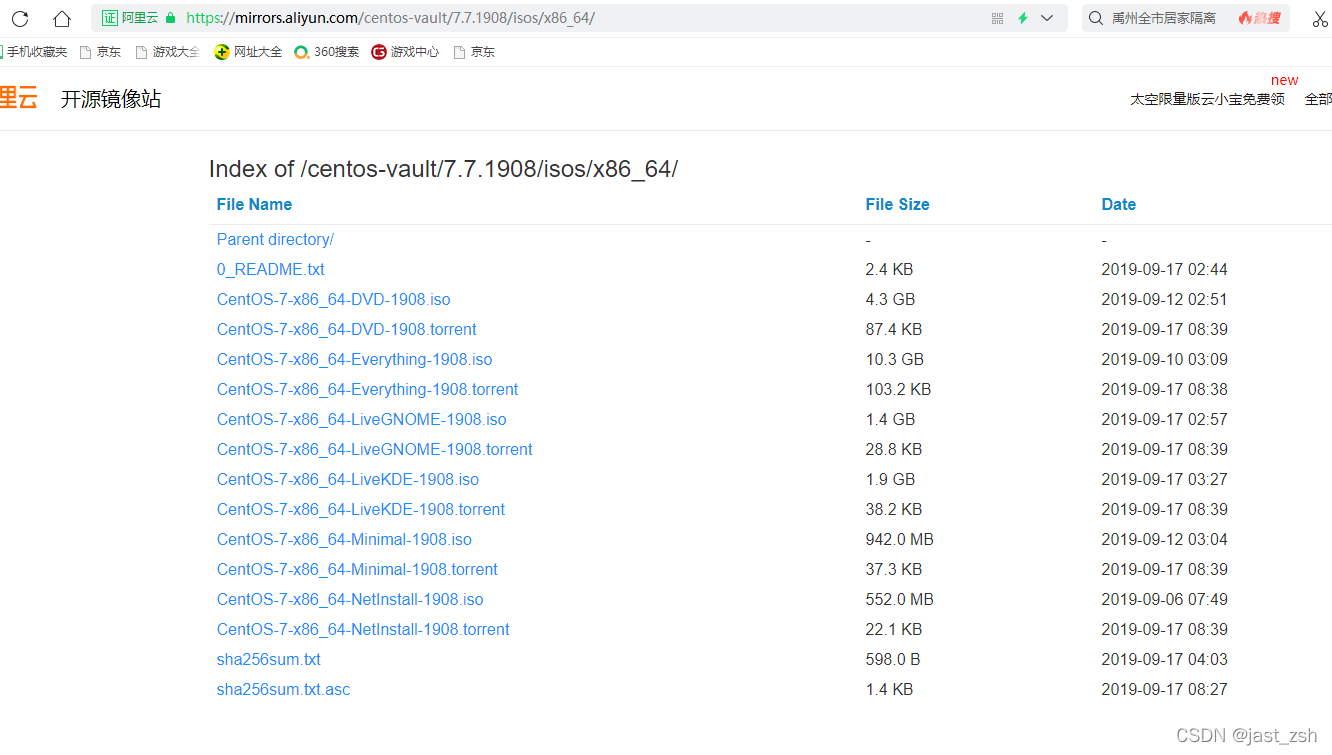
- 下载链接
这里我们下载版本是7.7.1908
https://mirrors.aliyun.com/centos-vault/7.7.1908/isos/x86_64/CentOS-7-x86_64-Everything-1908.iso
不同文件的说明,我们下载了完整版本,避免安装某些服务时候找不到。
CentOS-7-x86_64-DVD-1810.iso 标准安装版,一般下载这个就可以了(推荐)
CentOS-7-x86_64-NetInstall-1810.iso 网络安装镜像
CentOS-7-x86_64-Everything-1810.iso 对完整版安装盘的软件进行补充,集成所有软件
CentOS-7-x86_64-LiveGNOME-1810.iso GNOME桌面版
CentOS-7-x86_64-LiveKDE-1810.iso KDE桌面版
CentOS-7-x86_64-Minimal-1810.iso 精简版,自带的软件最少
挂载iso镜像
修改yum源
因为我们的服务器没有网络,所以我们只留了CentOS-Media.repo其他的配置全部都移动到备份目录不做使用。
[root@test12 yum.repos.d]# tree
.
├── back
│ ├── CentOS-Base.repo
│ ├── CentOS-CR.repo
│ ├── CentOS-Debuginfo.repo
│ ├── CentOS-fasttrack.repo
│ ├── CentOS-Media.repo
│ ├── CentOS-Sources.repo
│ ├── CentOS-Vault.repo
│ ├── cloudera-manager.repo
│ ├── epel.repo
│ ├── epel-testing.repo
│ └── nodesource-el7.repo
└── CentOS-Media.repo修改文件CentOS-Media.repo
# CentOS-Media.repo
#
# This repo can be used with mounted DVD media, verify the mount point for
# CentOS-7. You can use this repo and yum to install items directly off the
# DVD ISO that we release.
#
# To use this repo, put in your DVD and use it with the other repos too:
# yum --enablerepo=c7-media [command]
#
# or for ONLY the media repo, do this:
#
# yum --disablerepo=\* --enablerepo=c7-media [command][c7-media]
name=CentOS-$releasever - Media
baseurl=file:///media/CentOS/file:///media/cdrom/file:///media/cdrecorder/
gpgcheck=1
enabled=1
gpgkey=file:///media/CentOS/RPM-GPG-KEY-CentOS-7
yum源文件说明
CentOS-Base.repo:有网的环境下默认使用这个,这个是第一优先级。因为没网,所以修改文件名,设置成备份文件。这样系统就会使用第二优先级的文件。
CentOS-Media.repo:没网的环境下使用这个,在上图中会发现他默认配置了3个路径。意思是说,如果系统检测yum使用了离线安装,那么会从上到下从这3个路径中查找安装软件。所以我们只要把光盘挂载在这三个目录下的任意一个目录即可。同时,该配置文件默认是不启用的,如果想使用需要修改倒数第二行的enabled为1,默认为0,否则该文件无效。
- media目录与mnt目录说明
挂载光盘或者u盘等使用的mount命令,但是你百度所有会说有挂在media目录下,也有挂载在mnt目录下的。这两个目录区别是什么呢?
media:挂载一些移动设备,例如光盘,U盘等。
mnt:挂载一些硬盘等设备。所以我们的光盘应该挂载在media目录下,从yum给的默认配置文件也能看出。
挂载iso到系统中
[root@test12 home]# mkdir -p /media/CentOS
[root@test12 home]# mount -o loop /home/CentOS-7-x86_64-Everything-1908.iso /media/CentOS/
mount: /dev/loop0 写保护,将以只读方式挂载
查看挂载状态
- df 查看
[root@test12 home]# df -h
文件系统 容量 已用 可用 已用% 挂载点
/dev/mapper/centos-root 50G 9.8G 41G 20% /
devtmpfs 7.8G 0 7.8G 0% /dev
tmpfs 7.8G 0 7.8G 0% /dev/shm
tmpfs 7.8G 8.8M 7.8G 1% /run
tmpfs 7.8G 0 7.8G 0% /sys/fs/cgroup
/dev/mapper/centos-home 741G 97G 645G 14% /home
/dev/sda1 1014M 143M 872M 15% /boot
cm_processes 7.8G 0 7.8G 0% /run/cloudera-scm-agent/process
tmpfs 1.6G 0 1.6G 0% /run/user/0
root@10.8.10.13:/opt/15 50G 49G 1.7G 97% /opt/15
/dev/loop0 11G 11G 0 100% /media/CentOS
- 目录查看
[root@test12 home]# ls /media/CentOS/
CentOS_BuildTag EFI EULA GPL images isolinux LiveOS Packages repodata RPM-GPG-KEY-CentOS-7 RPM-GPG-KEY-CentOS-Testing-7 TRANS.TBL
挂载完成后清缓存
yum clean all
yum repolist
安装服务测试
可以安装说明挂载成功,没问题之后我们就可以将下载的iso文件删除,避免浪费磁盘空间,因为已经挂载到其他目录了。
[root@test12 home]# yum install net-tools
已加载插件:fastestmirror
Loading mirror speeds from cached hostfile* c7-media:
正在解决依赖关系
--> 正在检查事务
---> 软件包 net-tools.x86_64.0.2.0-0.22.20131004git.el7 将被 升级
---> 软件包 net-tools.x86_64.0.2.0-0.25.20131004git.el7 将被 更新
--> 解决依赖关系完成依赖关系解决===========================================================================================================================================================================Package 架构 版本 源 大小
===========================================================================================================================================================================
正在更新:net-tools x86_64 2.0-0.25.20131004git.el7 c7-media 306 k事务概要
===========================================================================================================================================================================
升级 1 软件包总下载量:306 k
Is this ok [y/d/N]: 

)
)




)

)






)

